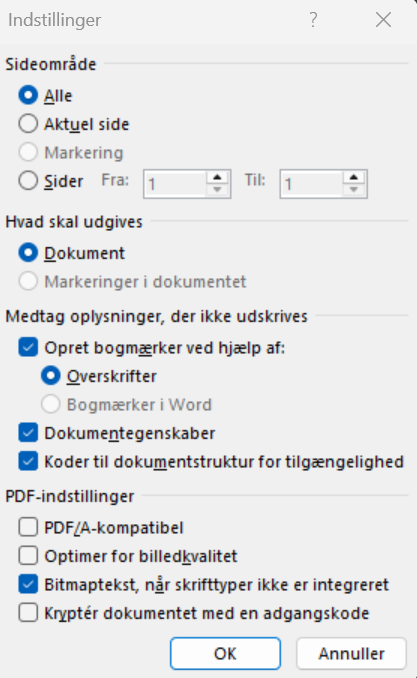Word Superbruger-tips
Du har sikkert skrevet mange opgaver i Word. Men jeg tvivler på, at du har udnyttet det til fulde.
Denne guide gælder i princippet også for Google Docs. Der kan dog være afvigelser ift. genvejstaster
Genvejstaster
Her følger en liste af udvalgte genvejstaster på Windows og Mac til Word.
Se den fulde vejledning til genvejstaster for Windows
Se den fulde vejledning til genvejstaster for Mac
| Windows | Mac | Hvad gør den? |
|---|---|---|
| Ctrl + A | Cmd + A | Marker alt |
| Ctrl + B | Cmd + B | Søge-funktion |
| Ctrl + C | Cmd + C | Kopier indhold |
| Ctrl + F | Cmd + F | Fed skrift |
| Ctrl + K | Cmd + K | Kursiv skrift |
| Ctrl + S | Cmd + S | Gem dokument |
| Ctrl + V | Cmd + V | Indsæt indhold |
| Ctrl + Shift + V | Cmd + Shift + V | Indsæt kun tekst (især brugbar hvis du kopier indhold fra en hjemmeside) |
| Ctrl + X | Cmd + X | Klip indhold |
| Ctrl + Z | Cmd + Z | Fortryd |
| Ctrl + Y | Cmd + Y | Fortryd fortryd |
| Ctrl + 0 | Cmd + 0 | Sæt zoom til 100% |
| Ctrl + Enter | Cmd + Enter | Lav ny side |
| Ctrl + Tilbage-tasten | Cmd + Tilbage-tasten | Slet hele ord bagud |
| Ctrl + Del | Mangler på Mac | Slet hele ord foran |
| Ctrl + Enter | Cmd + Enter | Indsæt sideskift |
| Shift + Enter | Shift + Enter | Indsæt mindre linjeskift |
| Enter | Enter | Indsæt nyt afsnit (større linjeskift) |
| Ctrl + piletast | Cmd + piletast | Flyt hop frem og tilbage mellem hele ord |
| Ctrl + Shift + piletast | Cmd + Shift + piletast | Marker hele ord |
Gør tekstformatering ens
Al brødtekst og overskrifter af samme type skal have ens formattering.
Dette punkt er vigtigt for en flot opstillet opgave og kan spare dig meget tid på sigt.
Hvis du synes, at en overskrift skal have en anden størelse, farve eller lign, bør du følge denne guide.
- Vælg en af dine typografier i toppen af dit Word-dokument. Det kunne fx være Overskrift 2.
- Højreklik og tryk Rediger
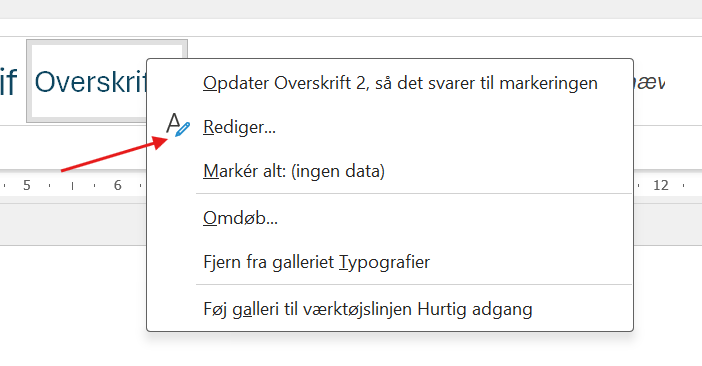
- Lav nu om i overskriften som du har lyst til
- Du kan ændre ting som font, skriftstørrelse, farve m.m.
- Sæt som regel altid flueben i Opdater automatisk
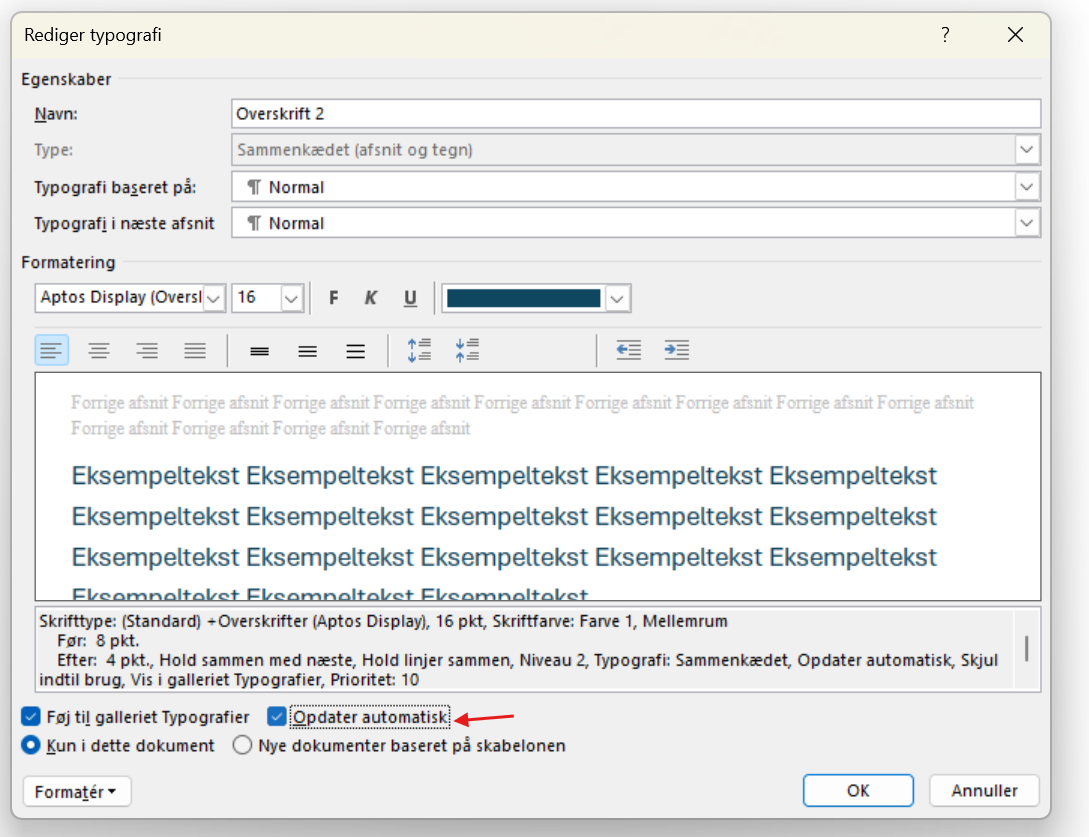
- Overvej om dette skal være generelt for dine dokumenter eller kun dette. Du kan enten vælge Kun i dette dokument eller Nye dokumenter baseret på skabelonen
- Tryk OK
Hvis vi følger eksemplet, vil alle dine Overskrift 2’er bliver opdateret med den nye formattering
Opsætning i bestemte spalter
Oftest i sidehovedet eller sidefoden kan du få behov for en bestemt opsætning. Desuden er funktionen “Spalter” ikke altid den bedste løsning i brødteksten, hvis du kun vil have en mindre del skal være opdelt. Overvej om du i stedet kan bruge tabeller til at opnå det ønskede layout.
- Opret en tabel med det ønskede antal kolonner.
- Indsæt dit indhold i de relevante celler.
- Under “Tabeldesign” kan du finde indstillinger for at skjule kanterne.
Overskrifter
Overskrifter kan være svære at finde ud af.
Denne guide kan være med til at give svar på, hvilken du skal vælge.
Hvilken overskrift skal jeg vælge?
En tommelfingerregel vedr. overskrifter: Undgå at bruger Overskrift 1 for meget. Gå som udgangspunkt efter kun at bruge den en gang.
- Se desuden https://webaim.org/techniques/word/#headings
- På hjemmesider må man ikke bruge Overskrift 1 mere end en gang på den samme side. Det skyldes, at Overskrift 1 er overskriften for den enkelte side, optimering af søgningen (SEO) og skærmlæsere/webtilgængelighed.
- I dokumenter må man gerne bruge Overskrift 1 mere end en gang, så længe det har karakter af nyt indhold. Ligesom når man klikker ind på en ny hjemmeside. Det gælder bl.a. dagbogsindlæg eller kapitelinddeling. Hvis man bruger overskrifter inde i et kapitel, skal det være Overskrift 2 eller en af lavere grad.
- Du må aldrig springe i trin ned. Du må gerne gå fra Overskrift 2 til Overskrift 3 - men aldrig fra Overskrift 2 direkte til Overskrift 4
- Du må altid gå mere end et trin op, fx må du gerne gå fra Overskrift 4 til Overskrift 2
Referencehåndtering
Sidetal
Word kan være lidt svært at finde ud af, hvis du skal indsætte det rigtige sideantal. Hvis du har en forside og indholdsfortegnelse, så skal sidetalene som regel ikke tæller med her, fordi de ikke er en del af opgaven.
Der er 3 punkter, som er relevant for dette.
Opret en ny sektion
Du skal først oprette en ny sektion, før du får det rette sidetal frem
- Placer din mus det sted, hvor du vil adskille indholdsfortegnelsen fra brødteksten.
- Åben menupunktet “Layout” i toppen af skærmen
- Vælg knappen “Skift”
- Under “Skift”-menuen skal du under Sektionskift vælge enten “Næste side” eller Fortløbende.
- Åben nu sidehoved og sidefod på den nye sektion. Bemærk, at der nu står “Sektion 1” og “Sektion 2”
- Under menuen for Sidehoved og sidefod, skal du markeringen i knappen “Sammenkæd med forrige”.
- Du skal både trykke i sidehovedet OG i sidefoden for at fjerne knappen, da de ikke er bundet sammen.
Opret sidetal
Du kan nu formatere sidetallet, inden du indsætter det.
- Vælg menuen “Indsæt”
- Tryk på “Sidetal”
- Tryk på “Formater sidetal” i menuen, som kommer ned.
- I bunden af boksen, hvor der står “Begynd med:” skriver du tallet “1”.
- Du kan nu indsætte et sidetal, som du plejer at gøre.
Opret korrekt ‘Side X af Y’
Hvis du godt kan lide, at der står “Side X af Y”, skal du også rette dette til. Som udgangspunkt vil Word tæller alle sider i dokumentet frem for antallet af sider i sektionen.
Denne del af guiden er hentet fra https://answers.microsoft.com/en-us/msoffice/forum/all/restart-total-number-of-pages-in-a-new-section/d2c4e032-b603-45a0-a8a9-003f7396f71b
- Du skal stadigvæk gøre det første i Opret en ny sektion
- Indsæt nu den “Side X af Y”, som du tidligere har gjort.
- Jeg plejer at bruge den, som hedder “Fede tal”, som findes i bunden af menuen, hvor man indsætter sidetal
- Det kommer til at se mærkeligt ud nu, men det er helt normalt. Tryk på Alt + F9 på samme tid.
- På din skærm skulle der gerne i sidefod/sidehovedet nu står
Side {PAGE} af {NUMPAGES} - Du skal erstatte
{NUMPAGES}med{SECTIONPAGES}- Funktionen NUMPAGES tæller alle antal sider i hele dokumentet. SECTIONPAGES tæller alle antal sider i sektionen, som vi tidligere har lavet.
- Kodestykket bliver dermed
Side {PAGE} af {SECTIONPAGES} - Tryk igen Alt + F9 og alt ser normalt ud igen, men antallet af sider er nu tilpasset.
Du er nu færdig.
Ved aflevering
Når du er færdig med at skrive en opgave, skal du eksportere dit dokument rigtigt.
- Åben Filer –> Eksporter –> Opret PDF-XPS-dokument. Her trykker du på knappen “Opret PDF/XPS”
- Som standard er indstillingerne for “Åben fil efter publicering” og “Standard (online publicering og udskrivning)” valgt. Det er fint.
- Tryk nu på knappen til højre i dialogboksen, hvor der står “Indstillinger”
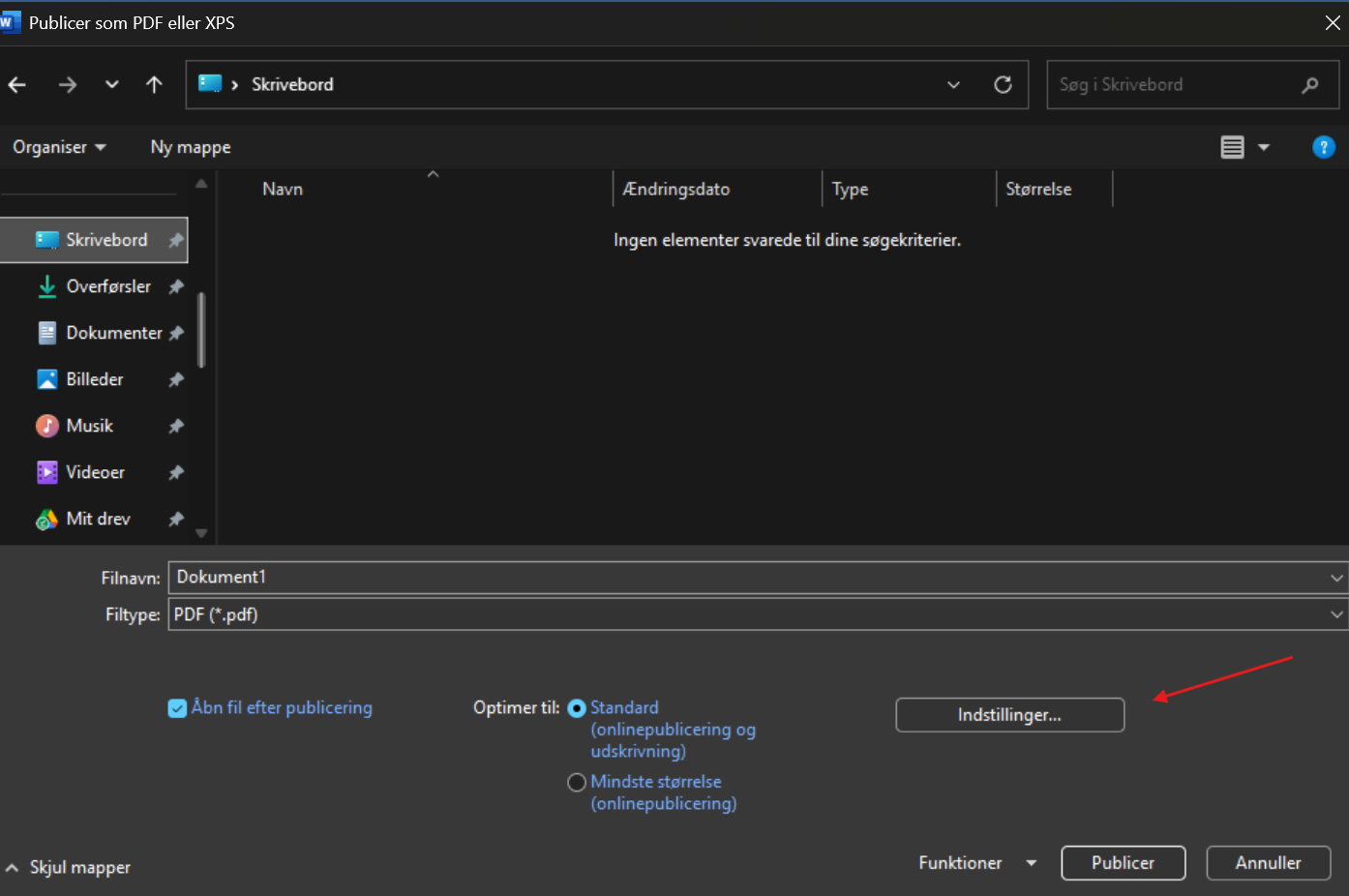
- Her skal du være opmærksom på følgende indstillinger
- Sideområde: Som udgangspunkt skal den være sat til “Alle”
- Hvad skal udgives: “Dokument”
- Medtag oplysninger, der ikke udgives
- Sæt flueben i “Opret bogmærker ved hjælp af: Overskrifter”
- Sæt flueben i “Dokumentegenskaber”
- Sæt flueben i “Koder til dokumentstruktur for tilgængelighed”
- PDF-indstillinger:
Billedkreditering: Microsoft Corporation, Public domain, via Wikimedia Commons